將 SQL Server 備份至 Azure 做為 DPM 工作負載
本文描述如何使用 Azure 備份來備份和還原 SQL Server 資料庫。
Azure 備份可協助您透過 Azure 帳戶將 SQL Server 資料庫備份至 Azure。 如果您沒有帳戶,只需要幾分鐘的時間就可以建立免費帳戶。 如需詳細資訊,請參閱建立您的 Azure 免費帳戶。
注意
在客體 OS 內執行修剪時,累加區塊的追蹤會重設,因而產生完整備份。 客體OS內的修剪會釋放虛擬磁碟 (VHDX) 未使用的區塊,並將磁碟大小優化。 不過,這會減少 VHDX 的大小,並變更追蹤累加區塊的 SequenceNumber,因而產生完整備份大小。 除非目的是改善 Hyper-V 主機端記憶體的效率,否則建議您停止客體內的修剪程式,以避免備份大小增加。
SQL Server 資料庫的備份流程
若要將 SQL Server 資料庫備份至 Azure 以及從 Azure 復原:
- 建立備份原則以保護 Azure 中的 SQL Server 資料庫。
- 在 Azure 建立隨選備份複本。
- 從 Azure 復原資料庫。
支援的案例
- DPM 2019 UR2 支援使用叢集共用磁碟區 (CSV) 的 SQL Server 容錯移轉叢集執行個體 (FCI)。
- 此功能支援使用 Azure 上的儲存空間直接存取功能保護 SQL Server 容錯移轉叢集執行個體,以及使用 Azure 共用磁碟保護 SQL Server 容錯移轉叢集執行個體。 您必須在 Azure 虛擬機器中部署 DPM 伺服器,才能保護部署在 Azure VM 上的 SQL FCI 執行個體。
先決條件與限制
- 如果資料庫的檔案位於遠端檔案共用,則保護會失敗,產生錯誤識別碼 104。 DPM 不支援保護遠端檔案共用上的 SQL Server 資料。
- DPM 無法保護儲存在遠端 SMB 共用上的資料庫。
- 確保可用性群組複本是設定為唯讀。
- 您必須明確地將系統帳戶 NTAuthority\System 新增到 SQL Server 上的 Sysadmin 群組。
- 當您執行部分自主資料庫的替代位置復原時,請確定目標 SQL 執行個體已啟用自主資料庫功能。
- 當您執行檔案資料流資料庫的替代位置復原時,您必須確定目標 SQL 執行個體已啟用檔案資料流資料庫功能。
- SQL Server Always On 的保護:
- DPM 在保護群組建立之際執行查詢時,會偵測可用性群組。
- DPM 會偵測容錯移轉和資料庫的連續保護。
- DPM 支援 SQL Server 執行個體的多站台叢集設定。
- 當您保護使用 AlwaysOn 功能的資料庫時,DPM 有下列限制:
- DPM 將會根據備份喜好設定,採用 SQL Server 中設定的可用性群組備份原則,如下所示:
- 慣用次要 - 除非主要複本是唯一的線上複本,否則備份應在次要複本上執行。 如果有多個次要複本可用,則將選擇使用備份優先順序最高的節點進行備份。 如果只有主要複本可用,則應在主要複本上進行備份。
- 僅次要 - 備份不應在主要複本上執行。 如果主要複本是唯一的線上複本,則不應進行備份。
- 主要 - 備份應該一律在主要複本上進行。
- 任何複本 - 備份可以在可用性群組中的任何可用性複本上執行。 作為備份來源的節點將依據每個節點的備份優先順序而定。
注意
- 您可以從任何可讀取的複本進行備份,包括:主要、同步次要、非同步次要複本。
- 若有任何複本已排除不予備份 (例如已啟用 [排除複本]) 或標示為無法讀取,則不論使用哪個選項都不會選取備份該複本。
- 如果有多個複本可用且可讀取,則將選擇使用備份優先順序最高的節點進行備份。
- 如果所選節點上的備份失敗,則備份作業便會失敗。
- 不支援復原到原始位置。
- DPM 將會根據備份喜好設定,採用 SQL Server 中設定的可用性群組備份原則,如下所示:
- SQL Server 2014 或更新版本備份問題:
- SQL Server 2014 新增了新功能,可為 Microsoft Azure Blob 儲存體中的內部部署 SQL Server 建立資料庫。 DPM 無法用於保護此設定。
- SQL AlwaysOn 選項的「慣用次要」備份喜好設定有一些已知問題。 DPM 一律會從次要複本進行備份。 如果找不到次要複本,備份就會失敗。
在您開始使用 Intune 之前
開始之前,請確定您滿足使用 Azure 備份保護工作負載的必要條件。 以下是一些必要準備工作:
- 建立備份保存庫。
- 下載保存庫認證。
- 安裝 Azure 備份代理程式。
- 向 保存庫登錄伺服器。
建立備份原則
若要保護 Azure 中的 SQL Server 資料庫,請先建立備份原則:
在 Data Protection Manager (DPM) 伺服器,選取 [保護] 工作區。
選取 [新增] 以建立保護群組。
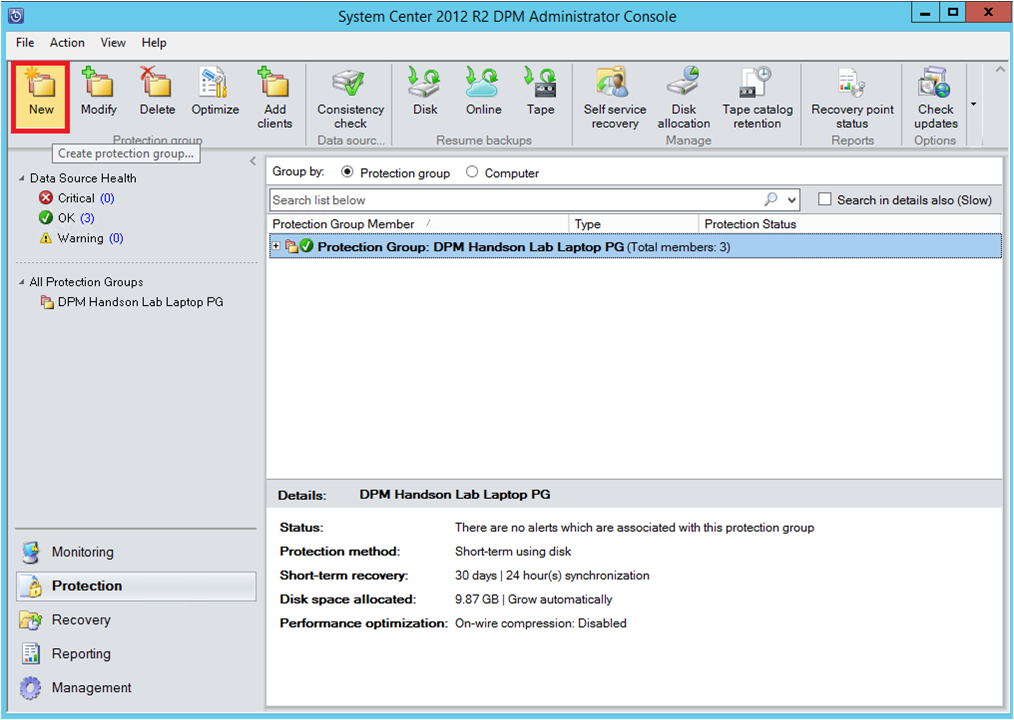
在開始頁面上,檢閱有關建立保護群組的指引。 然後選取下一步。
選取 [伺服器] 。
![顯示如何選取 [伺服器保護群組類型] 的螢幕快照。](media/backup-azure-backup-sql/pg-servers.png)
展開待備份資料庫所在的 SQL Server 虛擬機器。 您會看到該伺服器中可備份的資料來源。 展開 [所有 SQL 共用],然後選取您要備份的資料庫。 在此範例中,我們選取 ReportServer$MSDPM2012 和 ReportServer$MSDPM2012TempDB。 然後選取下一步。
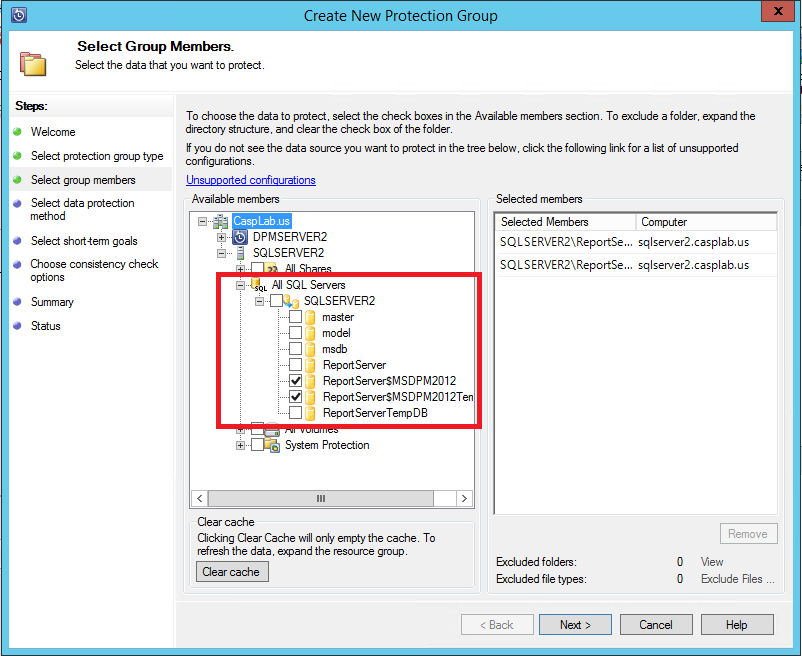
命名保護群組,然後選取 [我想要線上保護]。
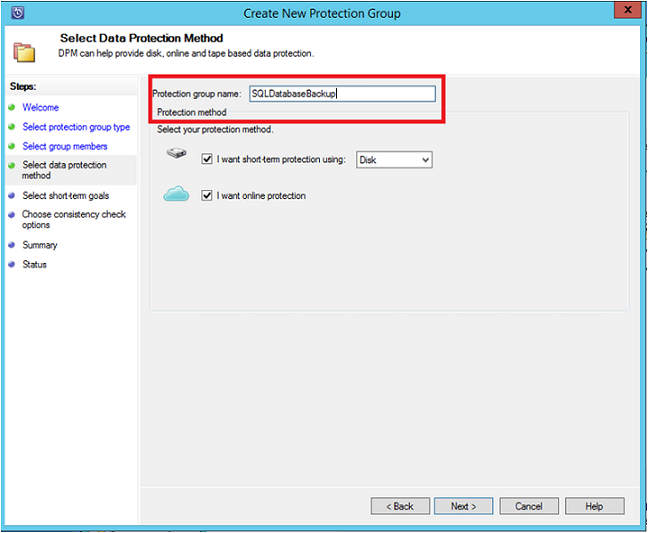
在 [指定短期目標] 頁面上,包含建立磁碟備份點所需的輸入。
在此範例中,[保留期間] 會設定為 5 天。 備份 [同步處理頻率] 會設定為每 15 分鐘一次。 [快速完整備份] 會設定為 下午 8:00。
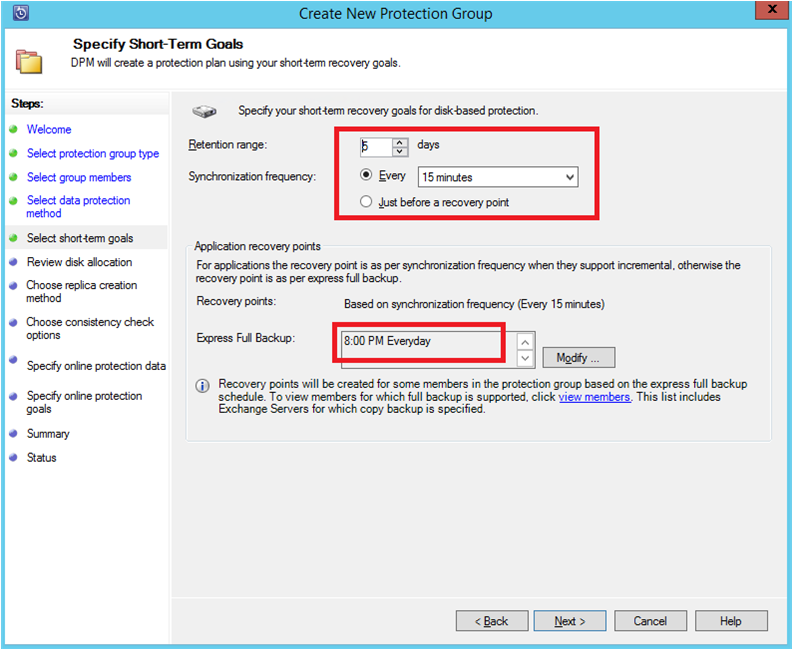
注意
在此範例中,系統會在每天下午 8:00 建立備份點。 在前一天下午 8:00 備份點後修改的資料將會傳送。 這個程序稱為 [快速完整備份] 。 雖然交易記錄每隔 15 分鐘同步處理一次,但如果需要在下午 9:00 復原資料庫,則可藉由重新執行最後一個快速完整備份點 (本範例為下午 8:00) 的記錄來建立此備份點。
選取 [下一步]。 DPM 會顯示整體的可用儲存空間。 並顯示可能的磁碟空間使用量。
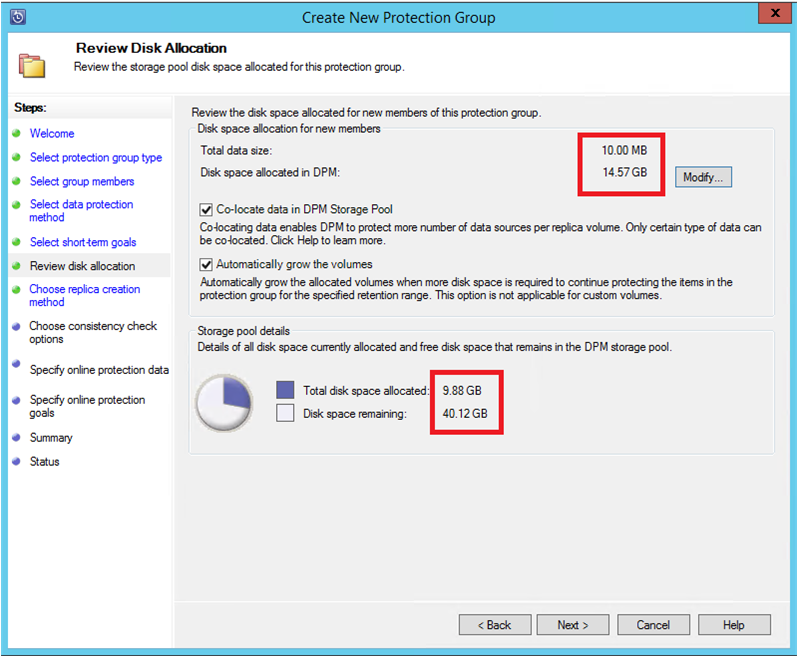
根據預設,DPM 會為每個資料來源 (SQL Server 資料庫) 建立一個磁碟區。 磁碟區用於初始備份副本。 根據此設定,邏輯磁碟管理員 (LDM) 會將 DPM 保護限制為 300 個資料來源 (SQL Server 資料庫)。 若要因應這項限制,請選取 [將資料共置在 DPM 存放集區中]。 如果您使用此選項,DPM 會針對多個資料來源使用單一磁碟區。 此設定可讓 DPM 保護最多 2000 個 SQL Server 資料庫。
如果您選取 [自動擴大磁碟區],則 DPM 將會負責隨著生產資料成長而增加備份磁碟區。 如果您未選取 [自動擴大磁碟區],則 DPM 會限制保護群組中資料來源的備份儲存體。
如果您是系統管理員,您可以選擇透過網路自動執行傳送此初始備份,然後選擇傳輸時間。 或是選擇手動傳輸備份。 然後選取下一步。

初始備份複本需要傳送整個資料來源 (SQL Server 資料庫)。 備份資料會從實際執行伺服器 (SQL Server 電腦) 移至 DPM 服務器。 如果此備份很大,則透過網路傳輸資料可能會造成頻寬壅塞。 若要避免此狀況,系統管理員可以選擇使用抽取式媒體來手動傳送初始備份。 或者,也可以在指定時間透過網路自動執行傳輸資料。
初始備份完成後,備份會以初始備份複本為基礎,透過增量方式繼續備份。 增量備份通常都非常小,因此有利於透過網路傳輸。
選擇執行一致性檢查的時間。 然後選取下一步。
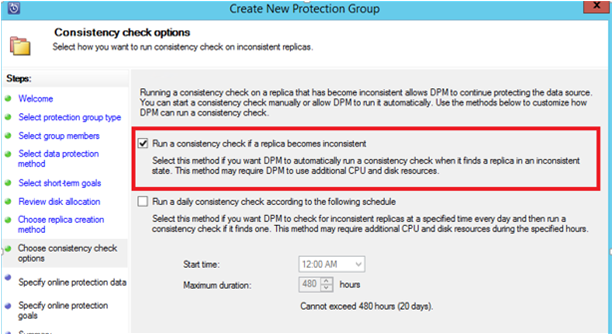
DPM 可以為備份點的完整性執行一致性檢查。 這項檢查會計算實際執行伺服器 (在此案例中為 SQL Server 電腦) 上備份檔案的總和檢查碼,以及 DPM 中該檔案的已備份資料。 如果檢查發現衝突,則會假設 DPM 中的備份檔案已損毀。 DPM 會傳送不符合總和檢查碼的對應區塊,藉此改正已備份的資料。 由於一致性檢查需耗費大量效能作業,因此系統管理員可選擇排程一致性檢查,或是自動執行此作業。
選取 Azure 中要保護的資料來源。 然後選取下一步。
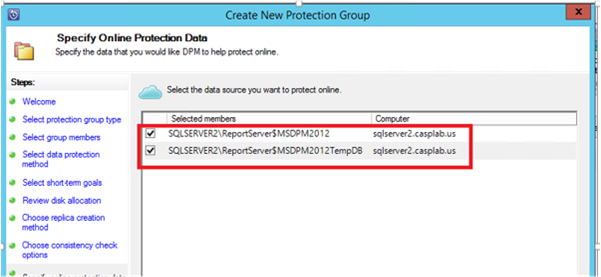
如果您是系統管理員,可以選擇符合貴組織原則的備份排程和保留原則。
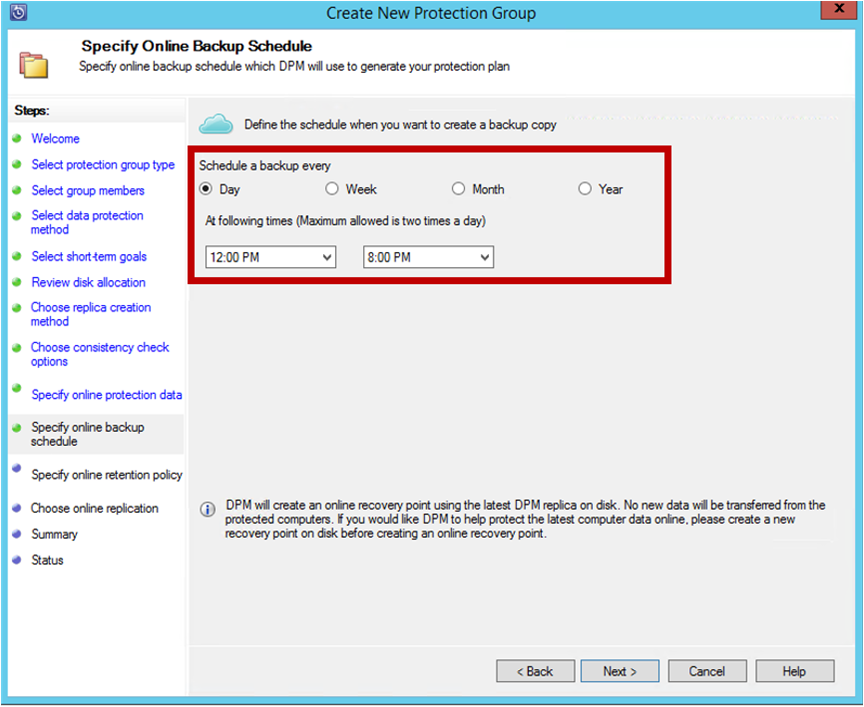
在此範例中,備份會在每日下午 12:00 和下午 8:00 執行。
提示
若要快速復原,請在磁碟上保留一些短期復原點。 這些復原點可用於操作復原。 Azure 可做為良好的離站位置,提供較高的 SLA 和保證可用性。
使用 DPM 排程在本機磁碟備份完成後的 Azure 備份。 當您遵循此做法時,最新的磁碟備份會複製到 Azure。
選擇保留原則排程。 如需保留原則運作方式的詳細資訊,請參閱使用 Azure 備份來取代您的磁帶基礎結構。
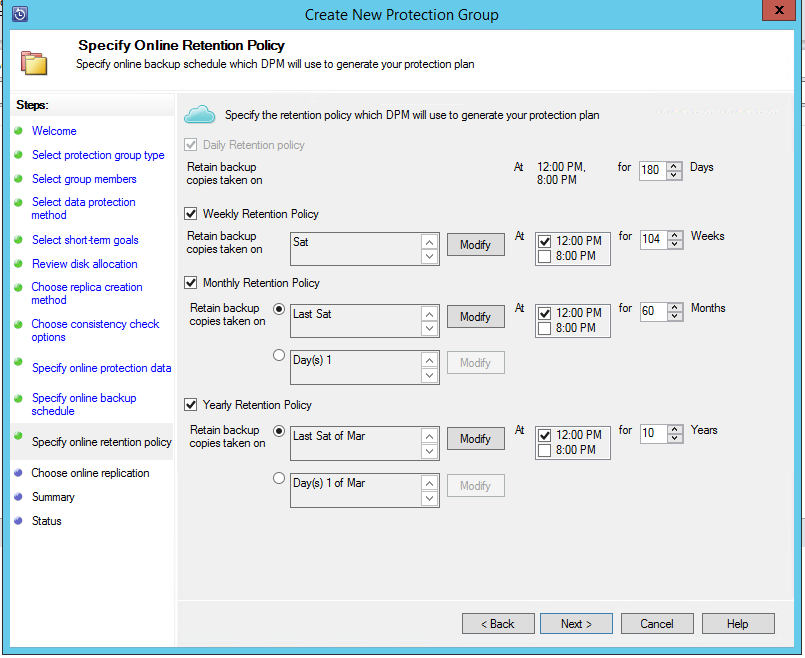
在此範例中:
- 備份會在每日下午 12:00 和下午 8:00 執行。 備份資料將會保留 180 天。
- 星期六下午 12:00 的備份會保留 104 週。
- 每月最後一個星期六下午 12:00 的備份會保留 60 個月。
- 三月最後一個星期六下午 12:00 的備份會保留 10 年。
選擇保留原則之後,請選取 [下一步]。
選擇將初始備份複本傳送至 Azure 的方式。
- [透過網路自動執行] 選項會遵循您的備份排程,將資料傳輸至 Azure。
- 如需離線備份的詳細資訊,請參閱離線備份的概觀。
選擇傳輸機制之後,請選取 [下一步]。
在 [摘要] 頁面上,檢閱原則詳細資料。 接著選取 [建立群組]。 您可以選取 [關閉],並在 [監視] 工作區中監看作業進度。
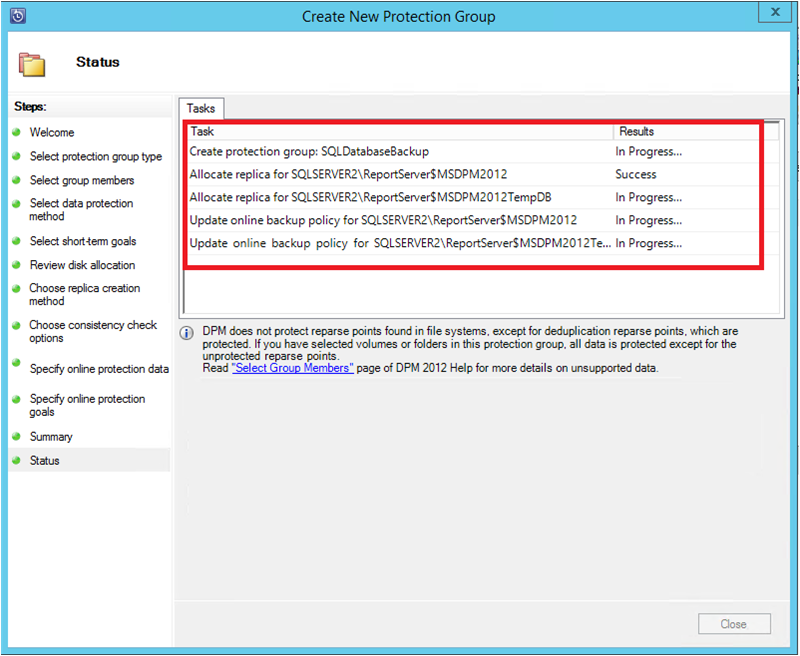
建立 SQL Server 資料庫的隨選備份複本
第一次備份時,系統會建立復原點。 除了等候排程執行,您也可以手動觸發建立復原點:
在保護群組中,確認資料庫狀態為 [確定]。
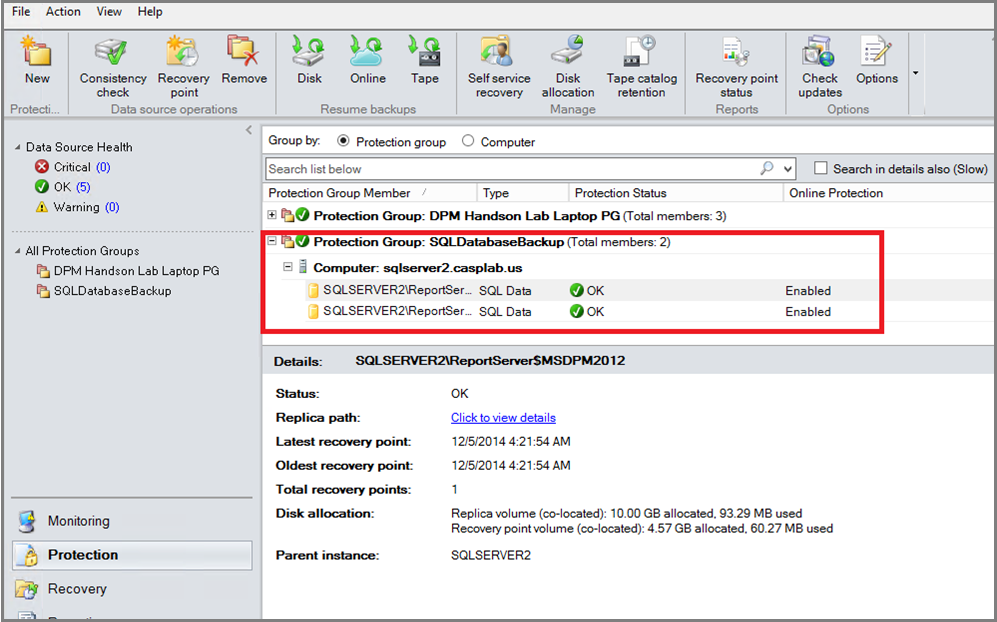
用滑鼠右鍵按一下資料庫,然後選取 [建立復原點]。
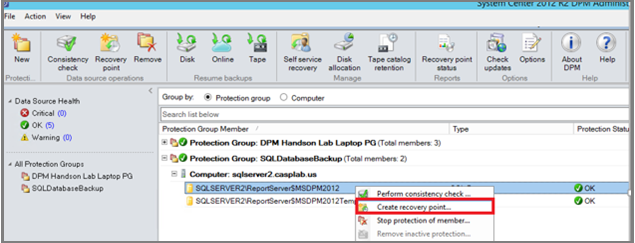
在下拉式功能表中,選取 [線上保護]。 接著選取 [確定] 以開始在 Azure 中建立復原點。
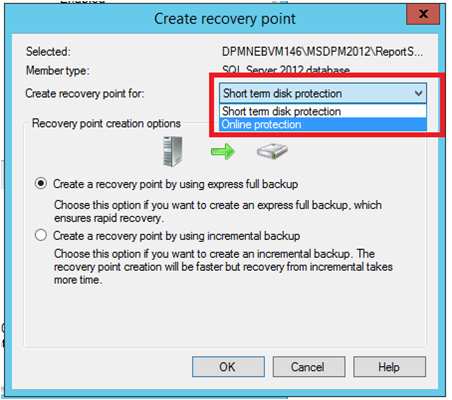
您可以在 [監視] 工作區中檢視工作進度。
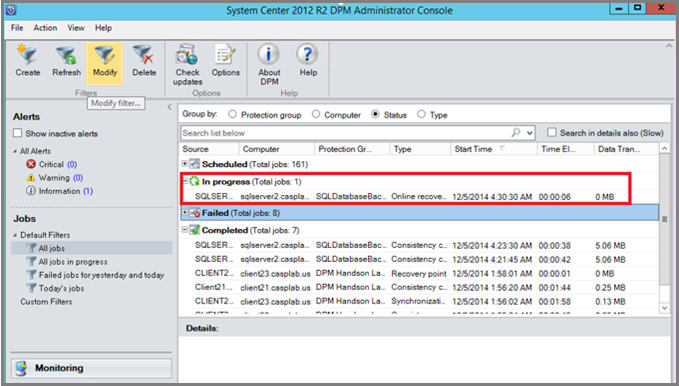
從 Azure 復原 SQL Server 資料庫
若要從 Azure 復原受保護的實體,例如 SQL Server 資料庫:
開啟 [DPM 伺服器管理主控台]。 移至 [復原] 工作區,查看 DPM 備份的伺服器。 選取資料庫 (在此範例中為 ReportServer$MSDPM2012)。 選取以線上結尾的復原時間。
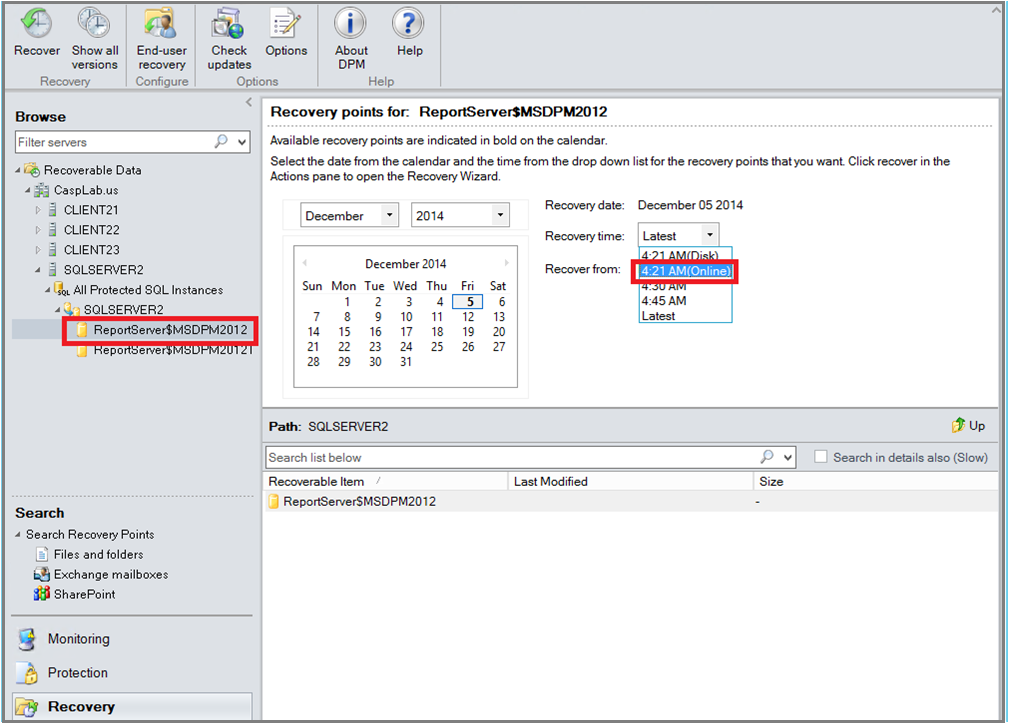
用滑鼠右鍵按一下資料庫名稱,然後選取 [復原]。
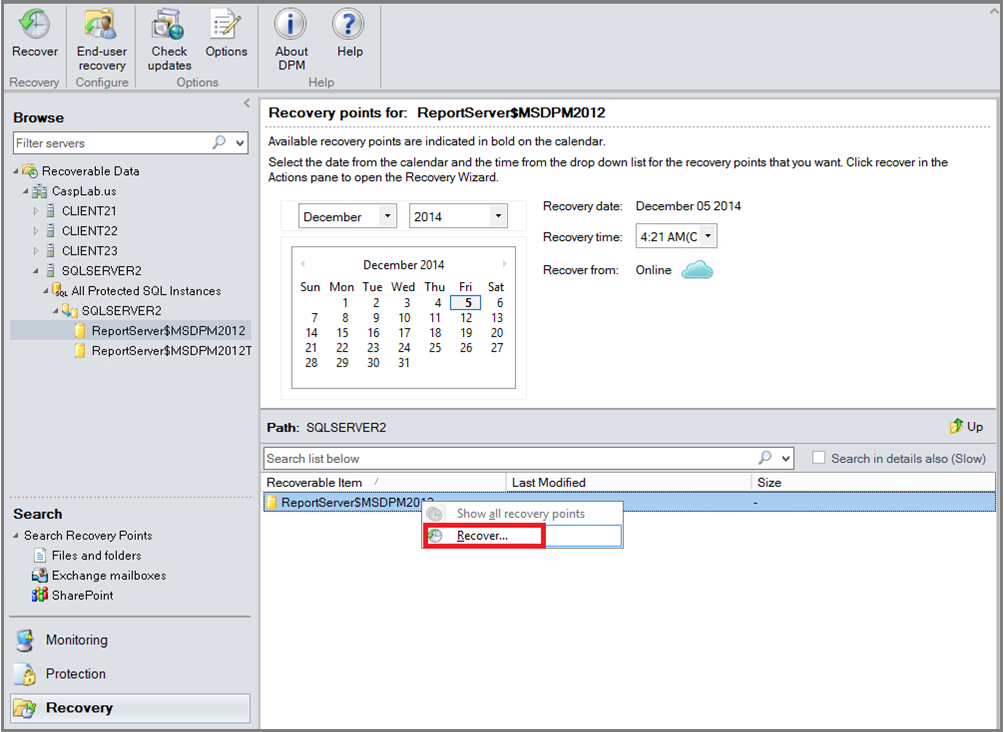
DPM 會顯示復原點的詳細資料。 選取 [下一步]。 若要覆寫資料庫,請選取復原類型 [復原到原始的 SQL Server 執行個體] 。 然後選取下一步。
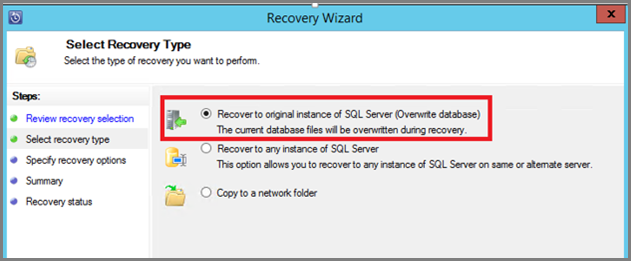
在本例中,DPM 可讓資料庫復原至另一個 SQL Server 執行個體,或是獨立的網路資料夾。
您可以在 [指定復原選項] 頁面上選取修復選項。 例如,您可以選擇 [網路頻寬使用節流設定] 來節流復原所使用的頻寬。 然後選取下一步。
在 [摘要] 頁面上可以看到目前的復原設定。 選取 [復原]。
復原狀態會顯示正在復原的資料庫。 您可以選取 [關閉] 以關閉精靈,並在 [監視] 工作區中檢視進度。
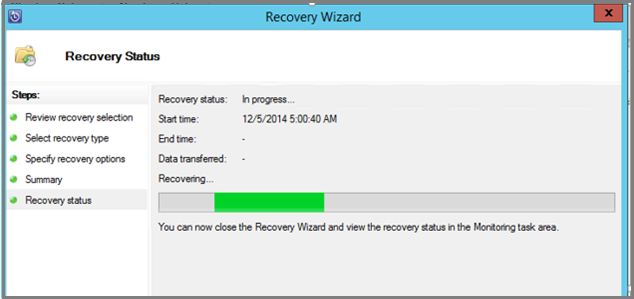
復原完成時,還原的資料庫會與應用程式保持一致。
下一步
如需詳細資訊,請參閱 Azure 備份常見問題集。